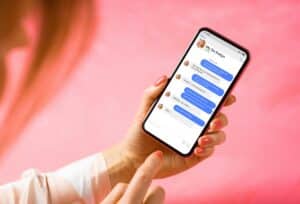Lo esencial en breve
¿Qué es exactamente la búsqueda segura?
Safesearch es una función de los motores de búsqueda diseñada para filtrar contenido potencialmente inapropiado o confidencial de los resultados de búsqueda. Haga clic aquí para leer más.
¿Qué significa cuando la búsqueda segura está deshabilitada?
Cuando Safesearch está deshabilitado, no se aplican filtros y se muestran todos los resultados de la búsqueda, incluido el contenido potencialmente inapropiado o confidencial. Leer más aquí.
¿Cómo puedo habilitar/deshabilitar la búsqueda segura?
Puede habilitar o deshabilitar Safesearch en la configuración del motor de búsqueda seleccionando las opciones de filtro apropiadas. Puedes encontrar mas aqui.
Bienvenido a la guía que le muestra cómo Deshabilitar búsqueda segura y el todo el potencial de sus consultas de búsqueda puede explotar. Safesearch es uno Función muchos motores de búsqueda, que sirve como mecanismo de protección pero también puede bloquear información útil. Aquí puede descubrir cómo utilizar Safesearch en diferentes Plattformen Puedes desactivarlo y que ventajas y desventajas trae esto.
Desactivar Safesearch: ¿por qué y cuándo tiene sentido?
Búsqueda segura es un FunciónDerivado de los motores de búsqueda como lo ofrece Google, Bing y otros Resultados de la búsqueda para filtrar y potencialmente inapropiado o en contenido sensible para filtrar. La idea detrás de Safesearch es, en particular niños y gente joven una para permitir un uso más seguro de Internetn restringiendo el acceso a contenido potencialmente inapropiado o violento.

Si bien Safesearch es sin duda una característica importante para proteger a los jóvenes usuarios de Internet, también puede serlo para usuarios adultos manchmal frustrante ser. El filtración puede conducir a eso resultados de búsqueda relevantes para temas específicos o áreas de búsqueda no ser mostrado, lo que puede afectar la calidad de los resultados de búsqueda.
In algunos casos, especialmente si está buscando contenido, información o resultados de búsqueda específicos, puede tener sentido Búsqueda segura apagar. Por ejemplo, si usted académico o en investigación profesional realizar y uno base de datos completa necesitas, eres resultados de búsqueda sin restricciones básico. También en actividades creativasque buscas fotos o en Videos Si está buscando contenido específico, puede resultar útil desactivar Safesearch.
Otro escenario donde el Desactivación de Búsqueda segura tiene sentido Eltern o en Guardián legal. Si bien Safesearch es importante para que los niños y adolescentes los protejan de contenido inapropiado, es posible que los padres quieran que Desactivar filtradocuando investigan con sus hijos o buscan información específica que podría estar bloqueada por los filtros.
Sin embargo, es importante enfatizar que el Desactivación de Búsqueda segura también algunos riesgos contiene. A través de Desactivación la función de filtro existe la posibilidad de Contenido toparse con eso no para todas las edades o en Usuario son adecuados. Es por tanto en el Responsabilidad de cada individuopara sopesar los pros y los contras de desactivar Safesearch y para garantizar que la desactivación de Safesearch satisfaga sus necesidades específicas y los requisitos de su uso de Internet.
Pros y contras de la desactivación de Safesearch
Aquí están algunas Ventajas y desventajas, que acompañan a la desactivación de Safesearch
Beneficios
Desventajas
Cómo habilitar y deshabilitar Safesearch en diferentes motores de búsqueda
Búsqueda segura es un Funciónen muchos motores de búsqueda habilitado de forma predeterminada para filtrar contenido potencialmente inapropiado o sensible. Sin embargo, si utiliza Safesearch activar o en desactivar gustaria Acceso a resultados de búsqueda sin filtrar Puedes hacer esto de diferentes maneras dependiendo de tu motor de búsqueda. Aquí podrás conocer cómo puedes activar o desactivar Safesearch en los buscadores más populares:
Activar o desactivar Safesearch en Google
Google proporciona una manera fácil de usar para habilitar o deshabilitar Safesearch. Sigue estos pasos:
Habilitar búsqueda segura:
- Abra el motor de búsqueda de Google en su navegador web.
- Haga clic en el ícono de ajustes en la esquina superior derecha de la página de inicio de Google para abrir el menú.
- Seleccione "Configuración de búsqueda".
- Desplácese hacia abajo hasta "Filtro de Safesearch" y seleccione la opción "Moderado" para habilitar Safesearch. Esto garantiza que se filtre el contenido potencialmente inapropiado.
Deshabilitar búsqueda segura:
- Siga los pasos 1 a 3 como se describe arriba para abrir la configuración de búsqueda.
- Desplácese hacia abajo hasta "Filtro de Safesearch" y seleccione la opción "Sin filtrado" para desactivar Safesearch. Esto le brinda acceso a resultados de búsqueda sin restricciones.
Consejo: Si tu seguridad adicional navegar por internet deseo, hay aplicaciones especiales, que funcionan de manera similar a la configuración de Safesearch. Las aplicaciones de navegador y de motor de búsqueda adaptadas para niños pueden filtrar previamente contenido inapropiado, proporcionando un entorno en línea seguro, especialmente cuando los niños utilizan Internet. Explore estas aplicaciones para mejorar su experiencia en línea y evitar contenido no deseado.
Activar o desactivar Safesearch en Bing
Bing, el motor de búsqueda de Microsoft, también proporciona una manera fácil de habilitar o deshabilitar Safesearch. Sigue estos pasos:
Habilitar búsqueda segura:
- Abra el motor de búsqueda Bing en su navegador web.
- Haga clic en el ícono de ajustes en la esquina superior derecha de la página de inicio de Bing para abrir el menú.
- Seleccione "Configuración".
- Haga clic en "Safesearch" y seleccione la opción "Moderado" para habilitar Safesearch.
Deshabilitar búsqueda segura:
- Siga los pasos 1 a 3 como se describe arriba para abrir Configuración.
- Haga clic en Safesearch y seleccione la opción Desactivado para desactivar Safesearch y recibir resultados de búsqueda sin filtrar.
Activar o desactivar Safesearch en otros motores de búsqueda
- Es posible que otros motores de búsqueda requieran pasos similares para habilitar o deshabilitar Safesearch. En la mayoría de los casos, estas opciones se pueden encontrar en la configuración o preferencias del motor de búsqueda.
Nota: Tenga en cuenta que el Disponibilidad y funcionalidad de Safesearch dependiendo Ubicación y Versión El motor de búsqueda puede variar. En algunos casos, Safesearch está habilitado de forma predeterminada.
Alternativas a la desactivación de Safesearch
Si tu preocupaciones Si desea desactivar Safesearch pero aún desea recibir resultados de búsqueda avanzada, hay opciones disponibles Alternativasque puedas considerar. Aquí están algunas posibilidades, como haces el tuyo Personalizar la búsqueda y sin embargo información relevante puedes recibir:

- Utilice términos de búsqueda más precisos: En lugar de desactivar Safesearch, puedes intentar utilizar términos de búsqueda más precisos. Al utilizar palabras clave específicas, puede reducir las posibilidades de encontrar contenido no deseado. Experimente con diferentes términos de búsqueda para obtener los mejores resultados posibles.
- Utilice operadores de búsqueda avanzada: La mayoría de los motores de búsqueda ofrecen operadores de búsqueda avanzada que puede utilizar para refinar sus consultas de búsqueda. Al utilizar operadores como comillas, signos menos o asteriscos, puede refinar su búsqueda y excluir resultados no deseados.
- Considere el filtrado de tiempo: Los motores de búsqueda suelen ofrecer la posibilidad de filtrar los resultados según su fecha de publicación. Al habilitar el filtrado de tiempo, puede asegurarse de recibir solo la información más actualizada y relevante.
- Utilice otras opciones de filtro: En lugar de desactivar la búsqueda segura, también puedes utilizar otras opciones de filtrado que ofrece el motor de búsqueda. Por ejemplo, puede utilizar la función Navegación segura para bloquear sitios web maliciosos mientras habilita Safesearch.
- Utilice motores de búsqueda especializados: Existen buscadores especializados que se centran en temas o contenidos específicos. Estas pueden ser una mejor alternativa si busca información específica y el filtrado no produce los resultados deseados.
Achtung: Aunque operadores de búsqueda avanzada y términos de búsqueda más precisos puede ayudar a producir resultados más relevantes, sigue siendo importante Credibilidad de los encontrados Mar de fondo verificar. El Internet es un plataforma diversa, sobre el cual también no probado o en información confusa puede circular. Asegúrate de estar solo en fuentes acreditadas acceder y comprobar Exactitud de la informaciónantes de usarlo o distribuirlo.
Encontrar el equilibrio entre expansión y seguridad
La decisión, Deshabilitar búsqueda segura, deben considerarse cuidadosamente ya que Ventajas y desventajas tiene. Mientras que la Desactivación el acceso a los resultados de búsqueda sin restricciones posible, eso existe Riesgoarriba inadecuado o en contenido engañoso golpear. Es particularmente importante para los padres. Seguridad de su Niños a tener en cuenta y ser adecuado Filtrar medidas tomar. Alternativas como avanzadas Operadores de búsqueda y buscadores especializados Ofrecer oportunidades para encontrar específicamente información relevante sin poner en peligro la seguridad. Es responsabilidad de cada usuario individual elegir el correcto. Balance entre búsqueda avanzada y Seguridad para garantizar un uso agradable y protegido de Internet.